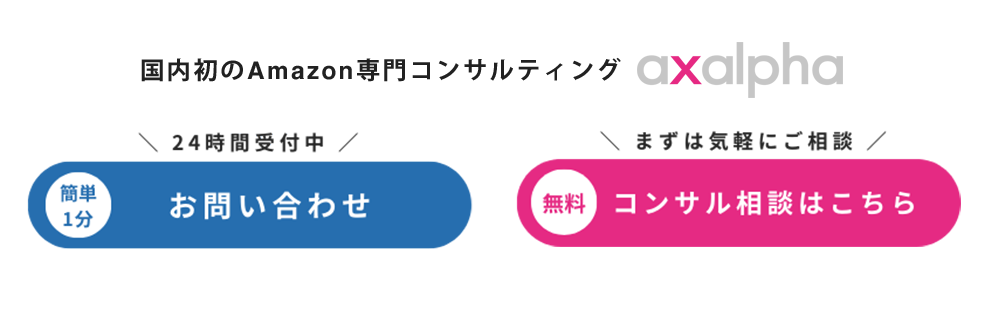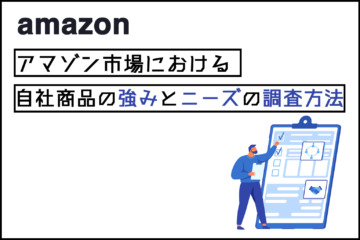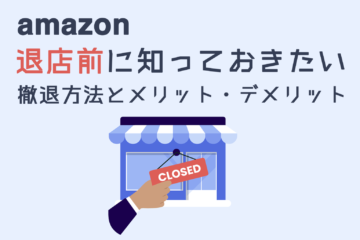【簡単解説】Amazon「エラーコード:5665」原因と解消方法
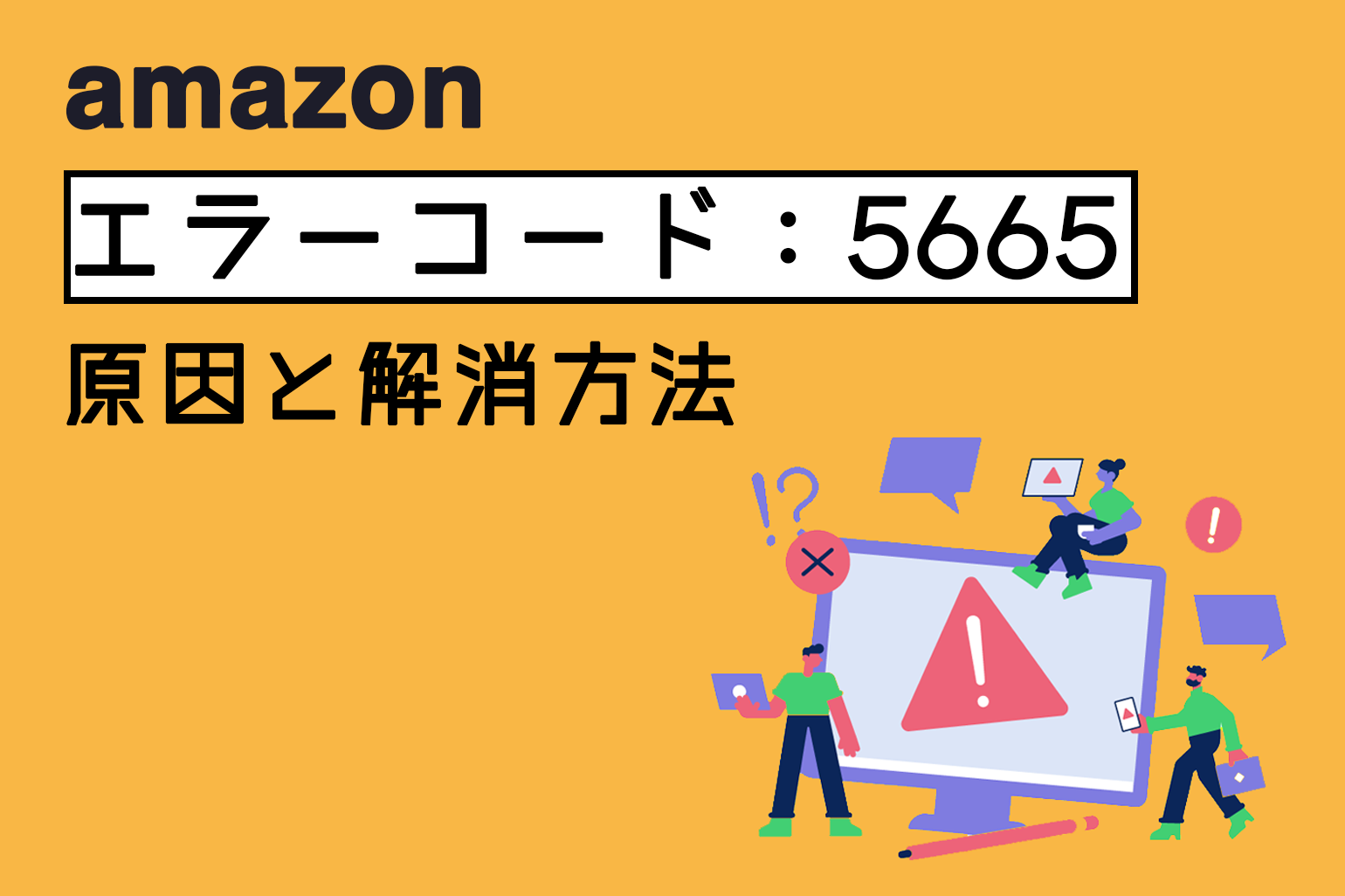
こんにちは!
国内初のAmazon専門コンサルサービスを展開しているアグザルファです!
アグザルファブログではAmazon専門コンサルタントがAmazon出品に役立つ情報を毎週お届けしています。
🔔新着記事のお知らせはメルマガ・X・Youtube「あぐちゃんねる」で発信中!
📩無料メルマガ登録
Amazon出品に関する最新情報や新着ブログ記事、ウェビナー等のイベント情報をメールマガジンにて配信しています。配信をご希望される方は、お問い合わせフォームに必須事項ならびに「メルマガ希望」とご入力の上、フォーム送信をお願いいたします。*Gmail、Yahoo!メール等のフリーメールアドレスは配信対象外です。所属されている企業、団体のメールアドレスをご登録ください。
今回のテーマは「エラーコード」です。
ご自身が所有しているブランドの商品をこれからAmazonに出品したいなとお考えの方、いらっしゃることでしょう。
商品登録を問題なく行うことができれば良いのですが、Amazonでこれまで出品されたことのないブランド名での商品登録を行う場合、正常に登録が完了せず「5665」という数字のエラーが発生します。(※上記のような数字のエラーと私たちAmazon専門コンサルタントは日々闘っております…。)
数字のエラーは様々な種類が存在しますが、必ず解消方法がございますので、どうか諦めないでください!
ということで、今回はAmazon上で登録の無いブランド名を使用する場合に発生する「エラーコード:5665の解消方法」について解説いたします。
注意1:Brand Registryよりブランドを登録する“Amazonブランド登録”とは異なります。
Amazonブランド登録の手順の詳細は、以下の記事にて解説しております。⬇︎
注意2:エラーコード:5665に似たエラーで「5461」がございますが、このエラーは出品者が販売しようとしている商品が本当にそのブランドの商品かをAmazonが確認するために、そのブランドに対するASINの新規作成が制限されている状態なので、今回解説する「5665」とは別のエラーとなります。
「エラーコード:5461」に関しては以下の記事で解説しております。⬇︎
目次
「エラーコード:5665」とは?
Amazonでは出品者が商品登録を行う際、「ブランド名」を入力して商品を登録します。
Amazon上で登録の無いブランド名(=Amazon上でこれまで出品されたことのないブランド名)を使用する場合は、Amazonへブランド名を登録する申請を行う必要があります。
※まれに、出品したことのあるブランド名で商品登録した場合にも、長期的に該当のブランド名で商品登録をしていない場合はこちらのエラーが発生することがございます。
ブランド名を登録する必要がある場合は、「エラーコード:5665」が表示されますので、表示されたら申請が必要とご認識ください。
「エラーコード:5665」は、商標登録を行っていないブランドでも申請可能になります。
「エラーコード:5665」が発生するまでの流れと確認方法
続いて、商品登録において「エラーコード:5665」が発生するまでの流れと確認方法について、下記それぞれの場合で解説いたします。
- セラーセントラル上で確認する方法(セラーセントラル上で直接商品登録した場合)
- 一括商品登録で確認する場合(在庫ファイルを使用して商品登録した場合)
セラーセントラル上で確認する方法(セラーセントラル上で直接商品登録した場合)
1.セラーセントラルの左上の横三本線のアイコンをクリックします。
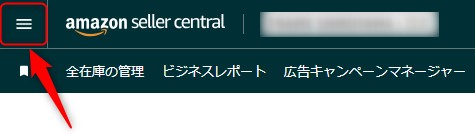
2.メニューのカタログより、商品登録をクリックします。
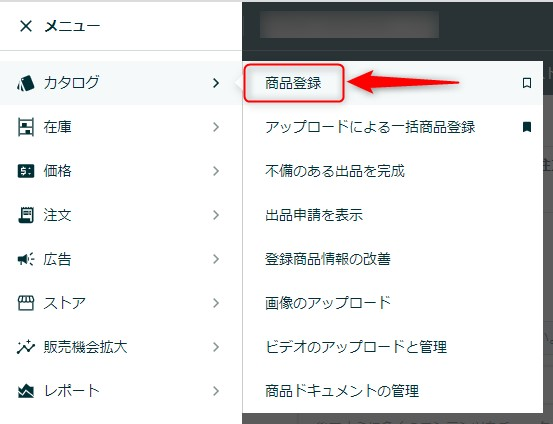
3.「Amazonで販売されていない商品を追加します」をクリックします。
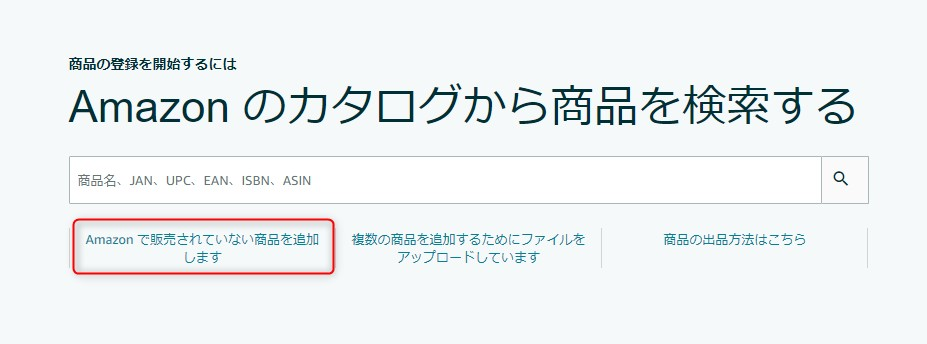
4.検索バーに登録したい商品タイプ(ブラウズノード)を入力し、選択します。
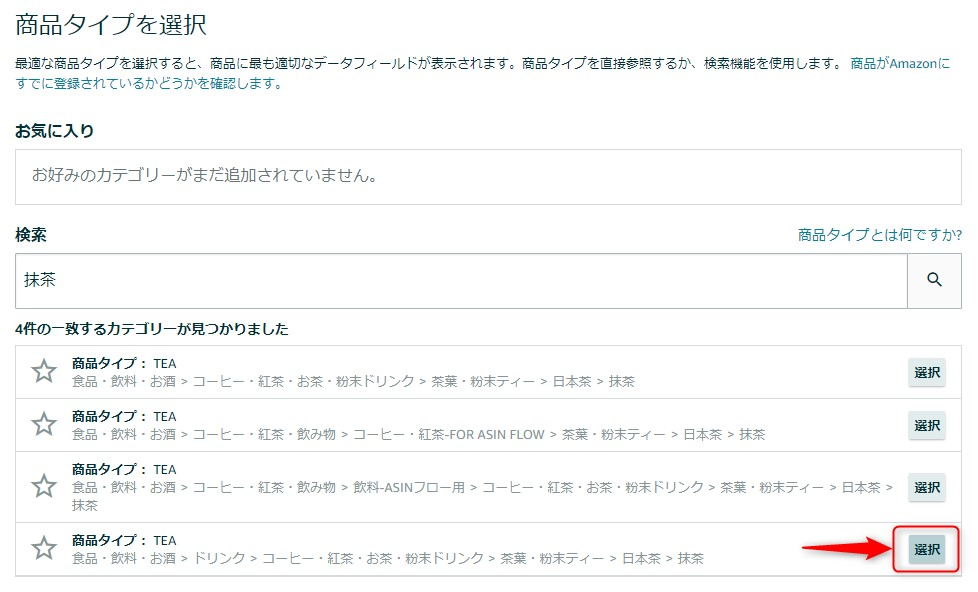
5.「商品コード・商品名・ブランド名」を入力し、画面右下の続行をクリックした際に「5665」と表示された場合は、申請が必要となります。
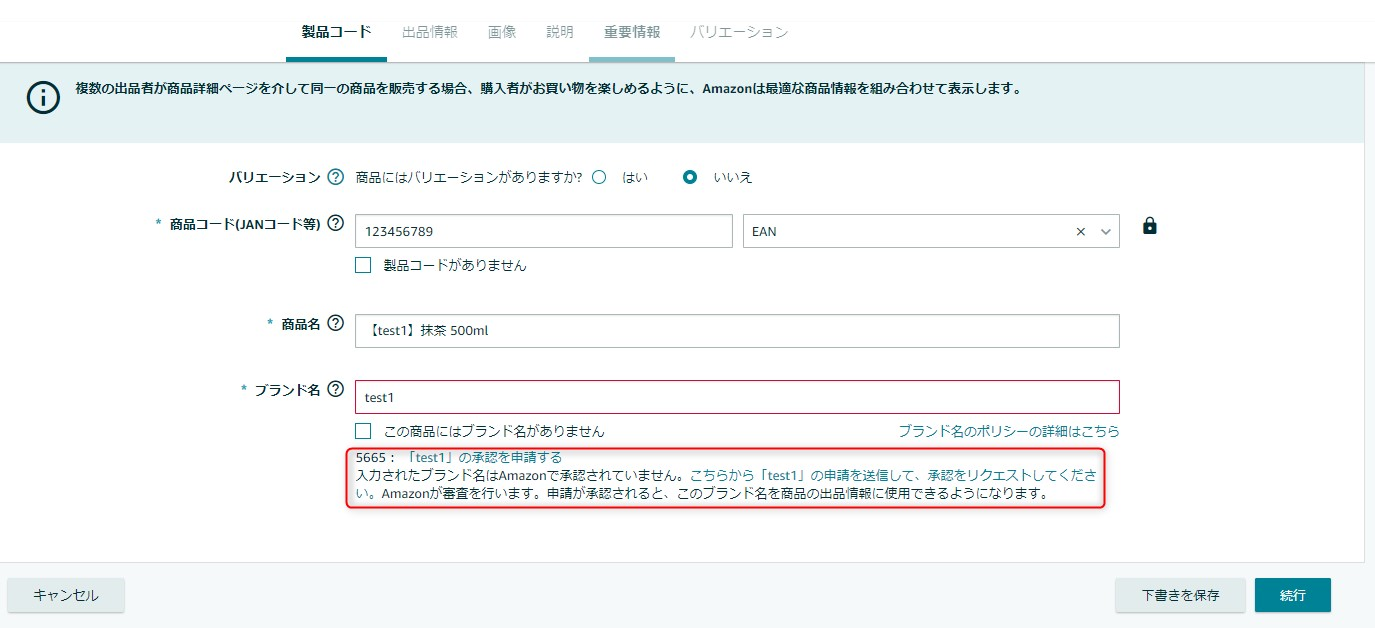
一括商品登録で確認する場合(在庫ファイルを使用して商品登録した場合)
1.セラーセントラルの左上の横三本線のアイコンをクリックします。
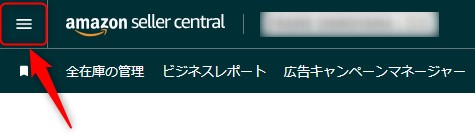
2.メニューのカタログより、「アップロードによる一括商品登録」をクリックします。
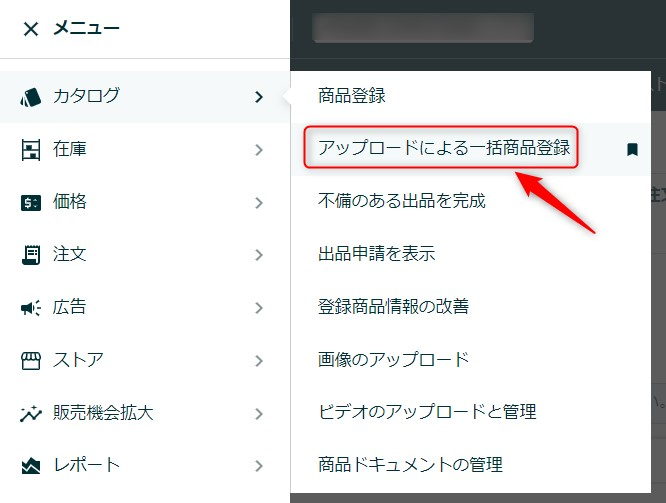
3.「スプレッドシートをダウンロード」>「現在Amazonの商品情報に登録されていない商品を登録する」>「商品テンプレートを入手」をクリックします。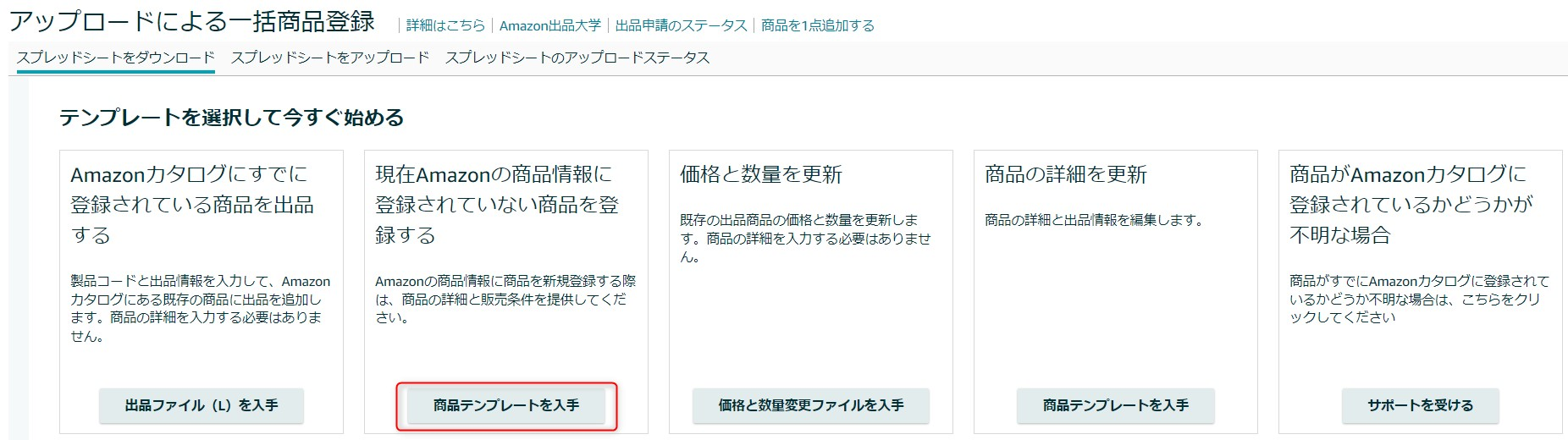
4.「ステップ1:出品する商品の分類を選択する」内の検索ツール(検索バー)に商品に関するキーワードを入力し「検索」をクリックします。
検索結果に表示された一覧より、適切な検索商品タイプ(ブラウズノード)を選択し、右下の「テンプレートを作成する」ボタンをクリックするとテンプレート(Excelファイル)がダウンロードされます。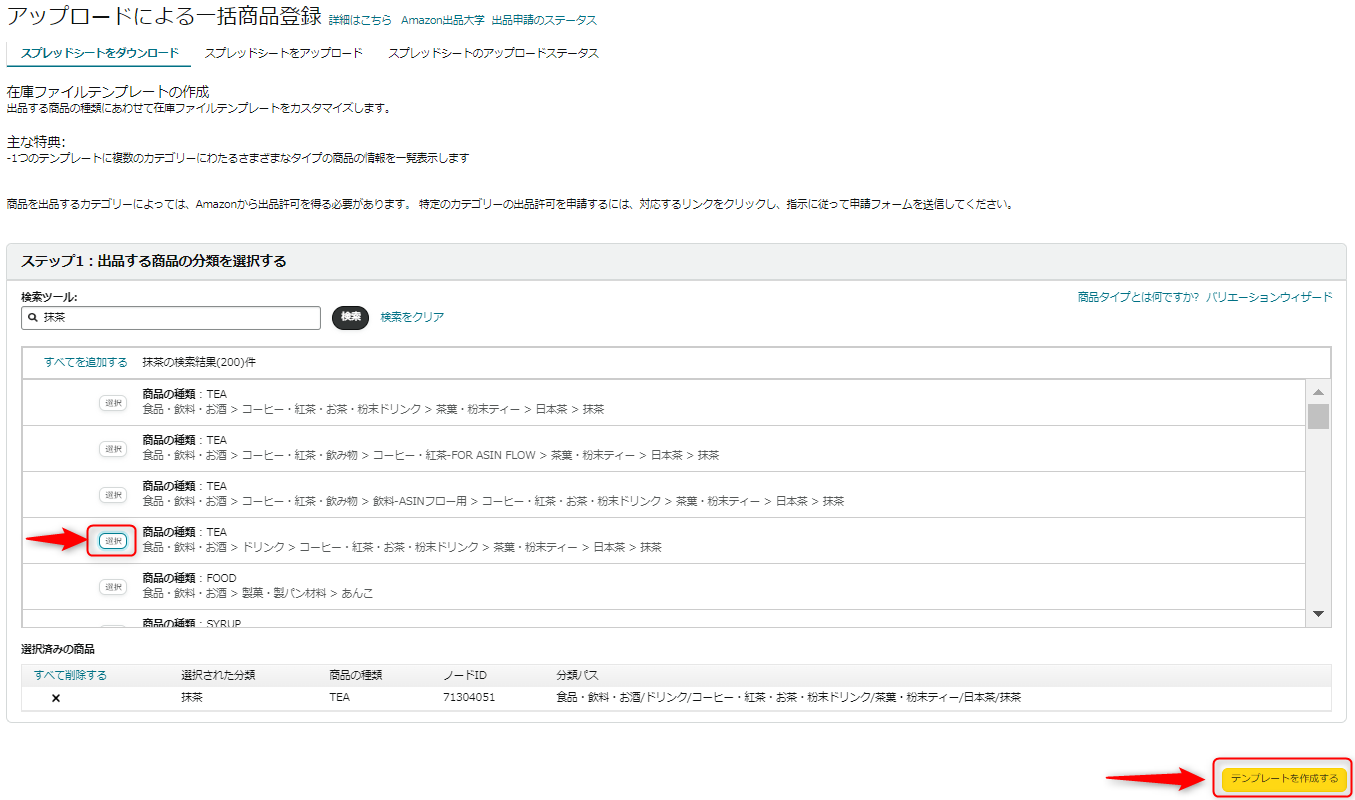
5.ダウンロードしたテンプレート(Excelファイル)を開き、各項目に必要な情報を記載し「.xlsx」または「テキスト(タブ区切り).txt」の拡張子にて保存し、「アップロードによる一括商品登録内」の「スプレッドシートをアップロード」よりファイルをアップロードします。
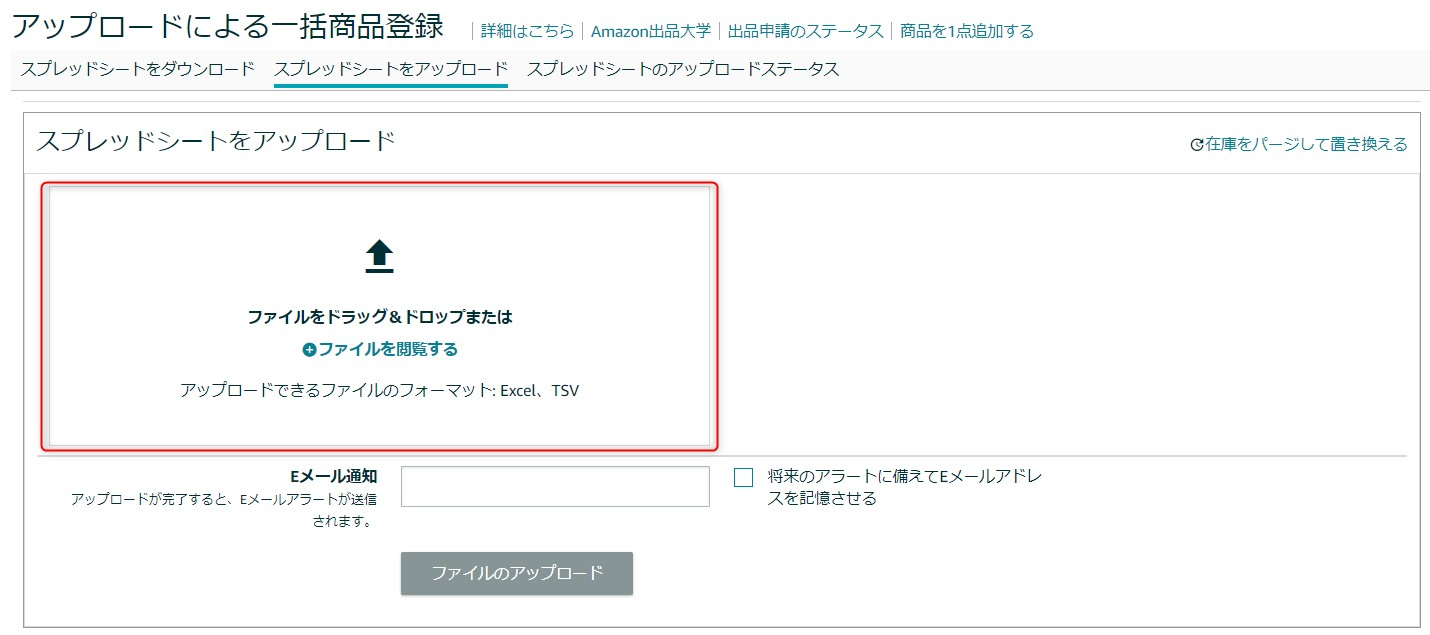
6.処理レポートフォーマットは「Excel」にチェックを入れ、「ファイルのアップロード」をクリックします。
7.「スプレッドシートのアップロードステータス」よりアップロードの処理が完了になったことを確認したら、右側の「アクション」より「処理概要をダウンロードする」をクリックします。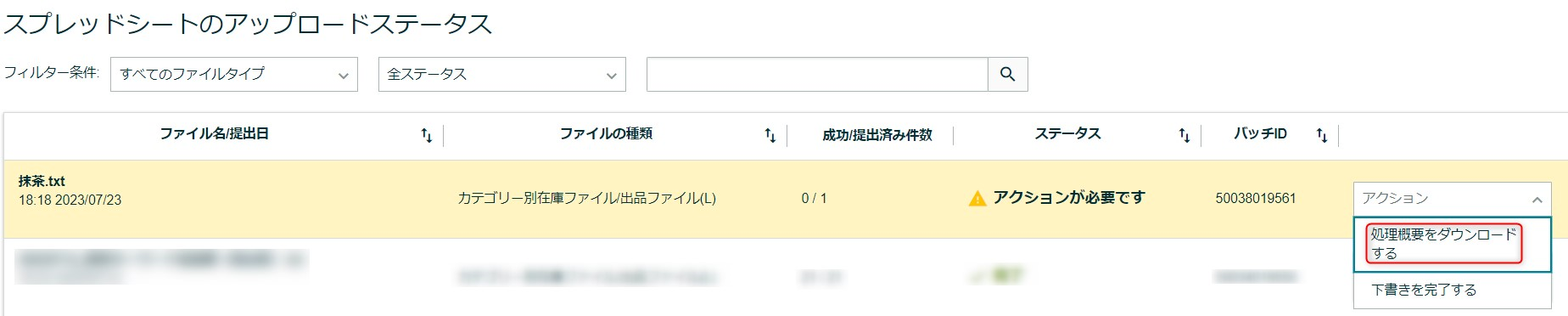
8.ダウンロードしたファイルの「フィード処理結果シート」と「テンプレートシート」に、エラーとして「5665」が表示されていた場合は、ブランド名の申請が必要になります。
「エラーコード:5665」の解消方法(ブランド名の申請)
ここからは、「エラーコード:5665」の解消方法について解説していきます。
出品者側で対応すべきことは、Amazonへブランド名を承認してもらう申請を行う必要があります。
申請が許可されることで「エラーコード:5665」が解消される流れになります。
ブランド名の承認を得るための申請は、以下2通りの方法があります。
方法1:カタログ認証の出品申請画面より行う方法
方法2:テクニカルサポートに申請を依頼する方法
(共通)準備するもの
まずはじめに、上記の2通りどちらの場合でも共通して以下の情報及び商品画像をご準備ください。
- 出品情報の作成時に使用したブランド名
- 商品とパッケージ、またその両方の画像
※商品とパッケージの画像は、以下の基準を満たしている必要があります。
・ブランド表記が恒久的に貼付されている。
・商品やパッケージに使用されているブランド名が、出品情報の作成時に使用したブランド名と完全に一致している。
・画像は、商品ページレベルの品質である必要はありません。商品やパッケージは手で持った状態、またはテーブルの上に置いた状態でも構いません。- 在庫ファイル処理レポートのバッチID
※在庫ファイルテンプレートを使用している場合は、在庫ファイル処理レポートのバッチIDも提供してください。
参考:Amazonヘルプページ(Amazonブランド名ポリシー)
方法1:カタログ認証の出品申請画面より行う方法
1.セラーセントラルへ直接商品登録した際に表示された「エラーコード:5665」の説明文内に記載されている「こちらから「〇〇〇〇(ブランド名)」の申請を送信して、承認をリクエストしてください。」をクリックしてください。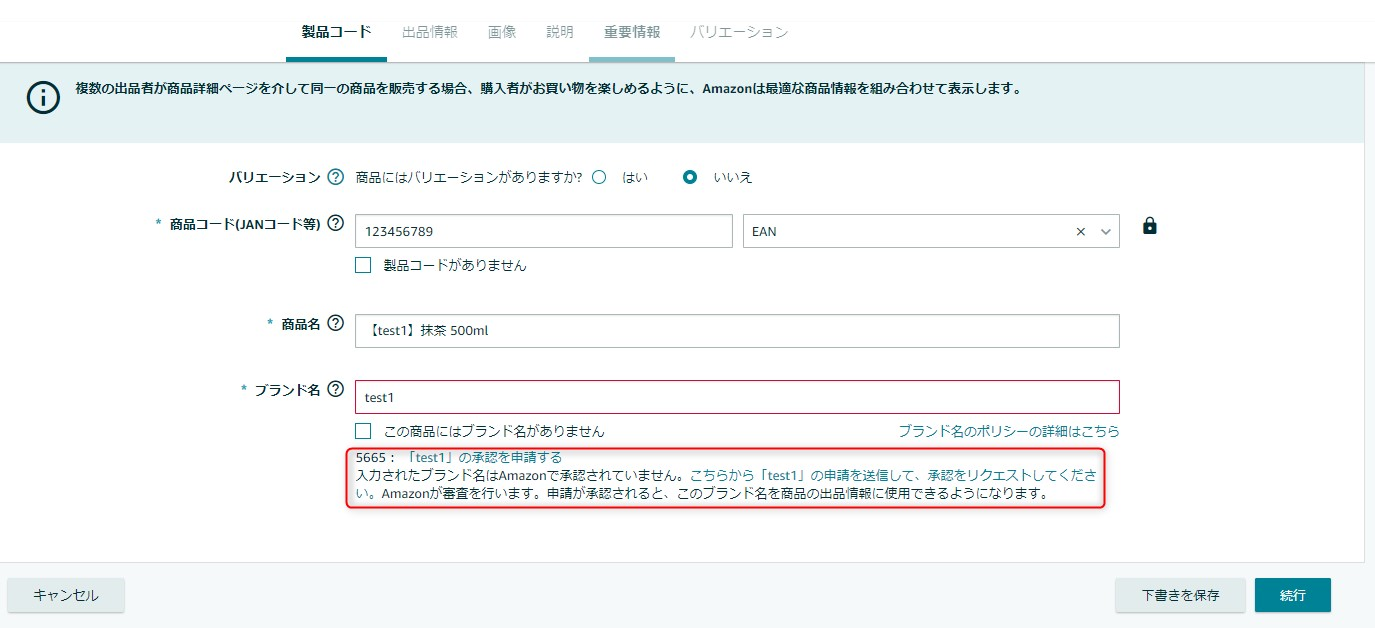
▼赤枠拡大画像
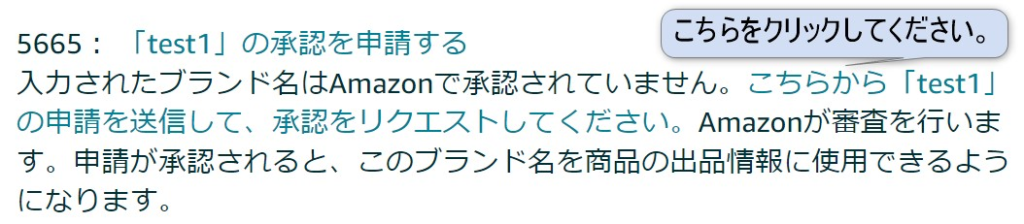
2.カタログ認証の出品申請画面にて「ブランドウェブサイトのURL」があればご入力いただき、「商品を検索」の検索バーに商品に関するキーワードを入力し「検索」をクリックします。
検索結果に表示された一覧より登録したい商品タイプ(ブラウズノード)を選び、「選択」をクリックします。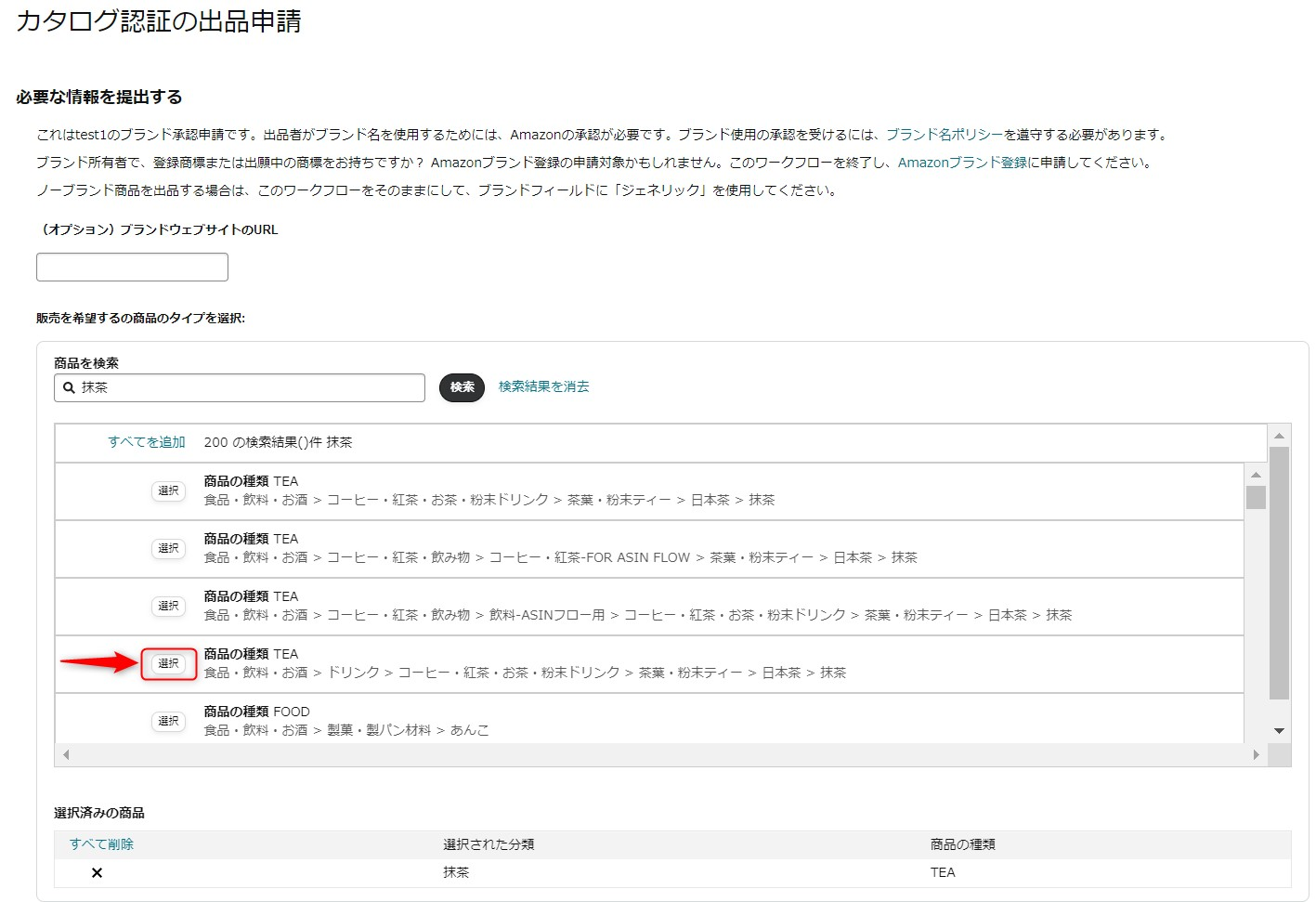
3.画面の下部に必要書類として、画像を提出する項目がございます。こちらに「要件を満たした2枚以上の画像」を添付し、Amazonへ伝達するコメント(任意)があればコメント欄へ入力します。
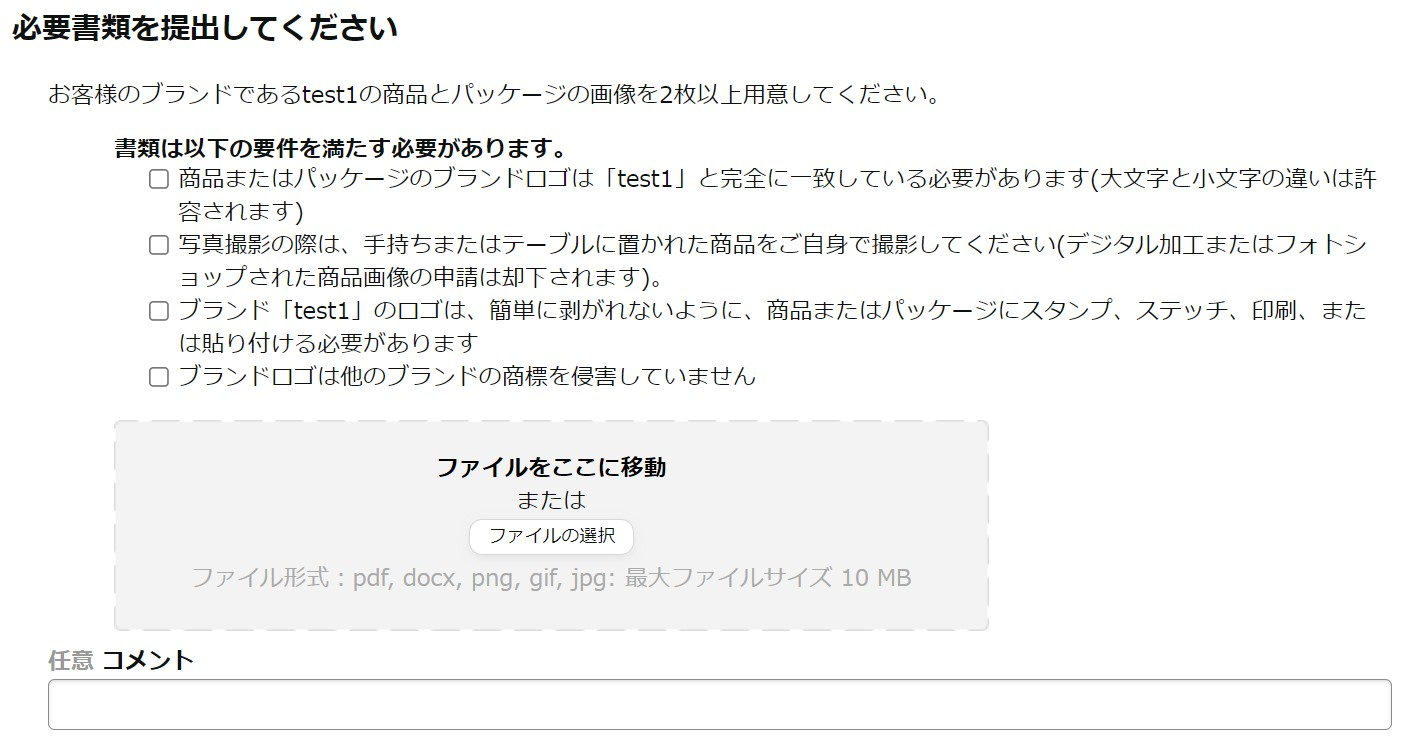
※注意点※
上記画像内にもありますように、提出画像に関しては要件を満たす必要がございますので、以下に記載いたします。
◻︎商品またはパッケージのブランドロゴは完全一致の必要がございます。
(アルファベットの大文字と小文字の違いは許容されます。)◻︎写真撮影の際は、「商品を手持ちした状態」または「テーブルに置かれた状態の商品」を撮影してください。
(画像をフォトショップ等でデジタル加工された商品画像での申請は却下されます。)◻︎ブランドのロゴは、商品またはパッケージから簡単に剝がれないようにスタンプ、ステッチ、印刷、貼付する必要があります。
◻︎ブランドのロゴは、他のブランドの商標を侵害していないものである必要がございます。
ここで提出する画像は、商品ページ上には表示されないものであり、あくまで承認審査を行うためだけの画像(Amazonがブランド名を確認するための画像)となります。
商品のメイン画像に使用するための白抜き画像や、商品PR用に加工された画像を提出される方がいらっしゃいますが、加工した画像ではブランドの真偽がAmazonでは確認ができないため、不備としてAmazonからブランド名の承認ができない旨の回答となります。
必ずカメラや携帯で撮影された実際の写真をご用意してください。
✖️白抜き画像
✖️商品PR用に加工された画像
◎カメラや携帯で撮影された実際の写真
4.連絡先としてメールアドレス(任意:電話番号)をご入力いただき、画面一番下の送信ボタンをクリックすれば申請完了です!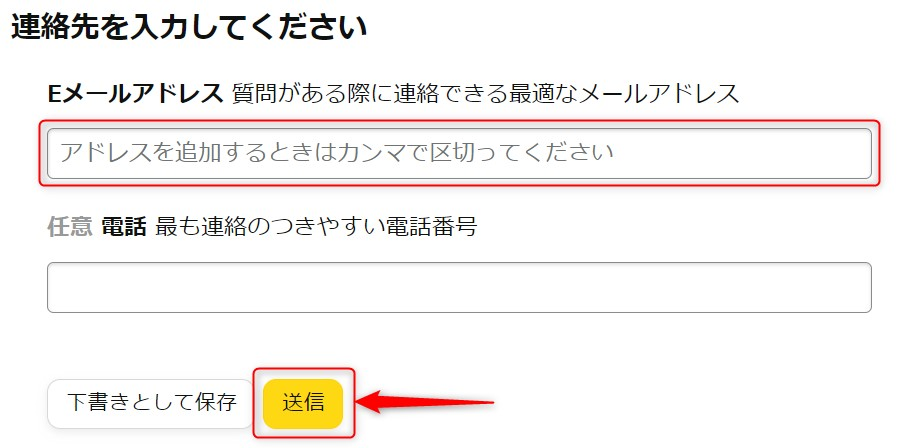
方法2:テクニカルサポートに申請を依頼する方法
続いて、テクニカルサポートに申請を依頼する場合の方法について解説いたします。
1.セラーセントラルの右上のヘルプをクリックします。
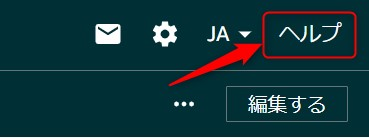
2.ヘルプページの下にある「さらにサポートが必要ですか?」のサポートを受けるボタンをクリックします。
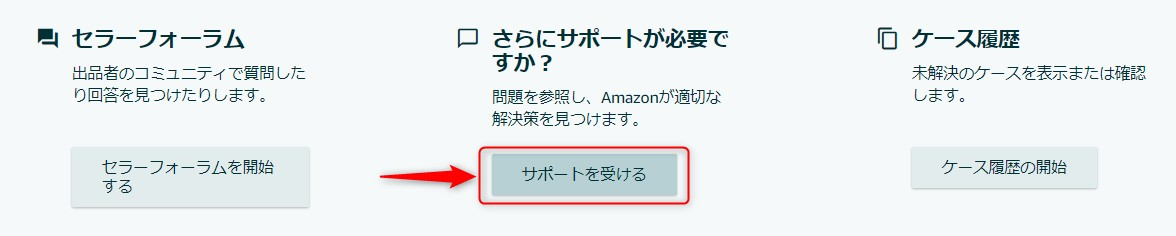
3.ヘルプ画面のサポートを受けるの「Amazon出品サービス」をクリックします。
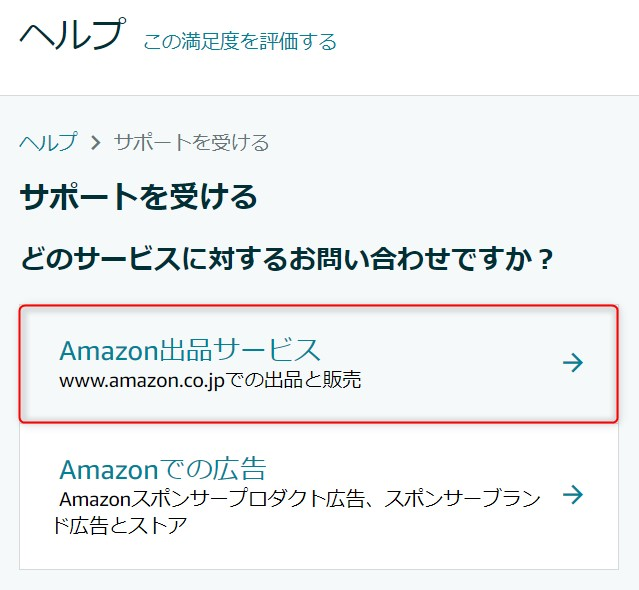
4.画面下の「または、メニューで問題を閲覧する」をクリックします。
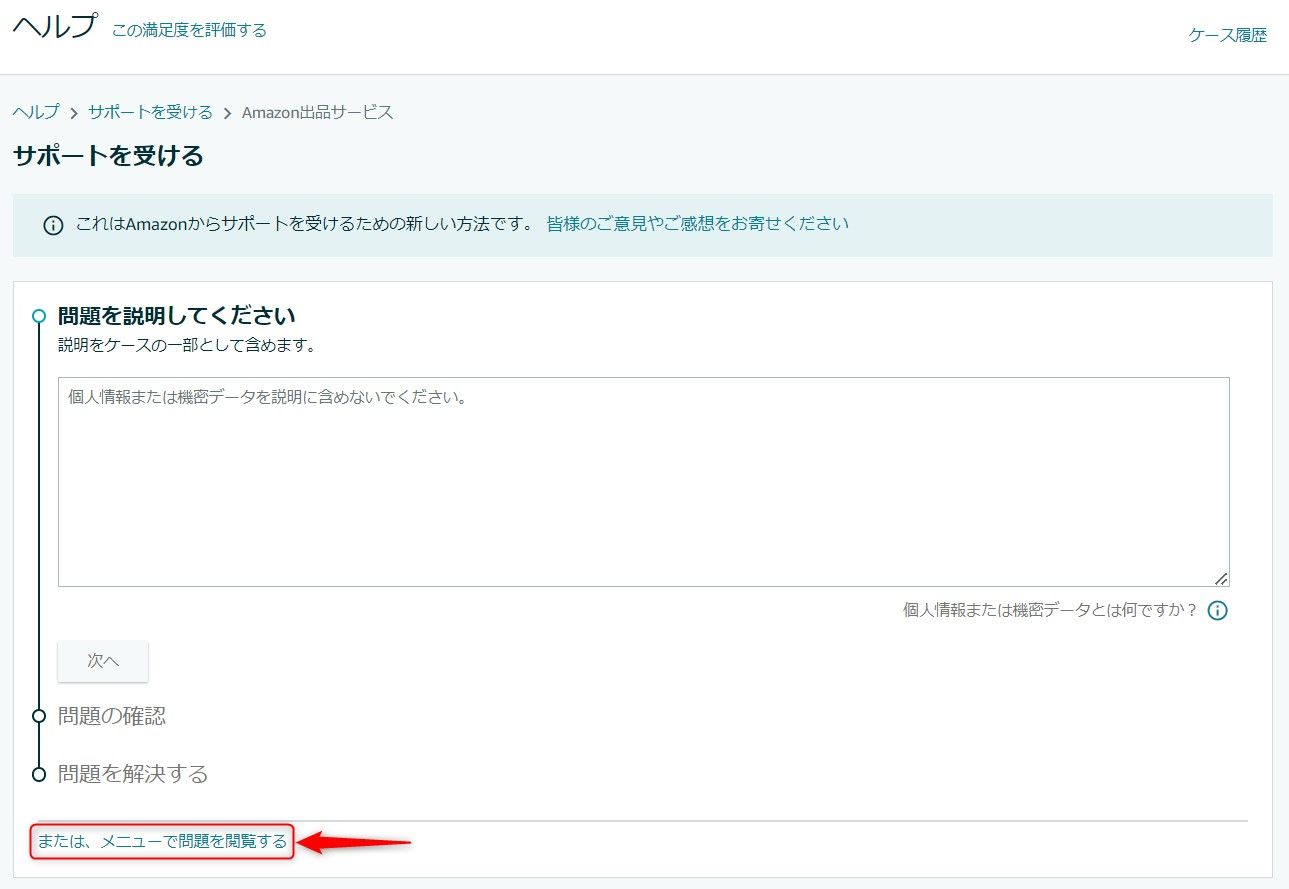
5.「商品、出品情報、または在庫」>「商品登録に関する問題」をクリックし、「エラーコードまたはエラーメッセージを受け取りました」を選択し「次へ」をクリックします。
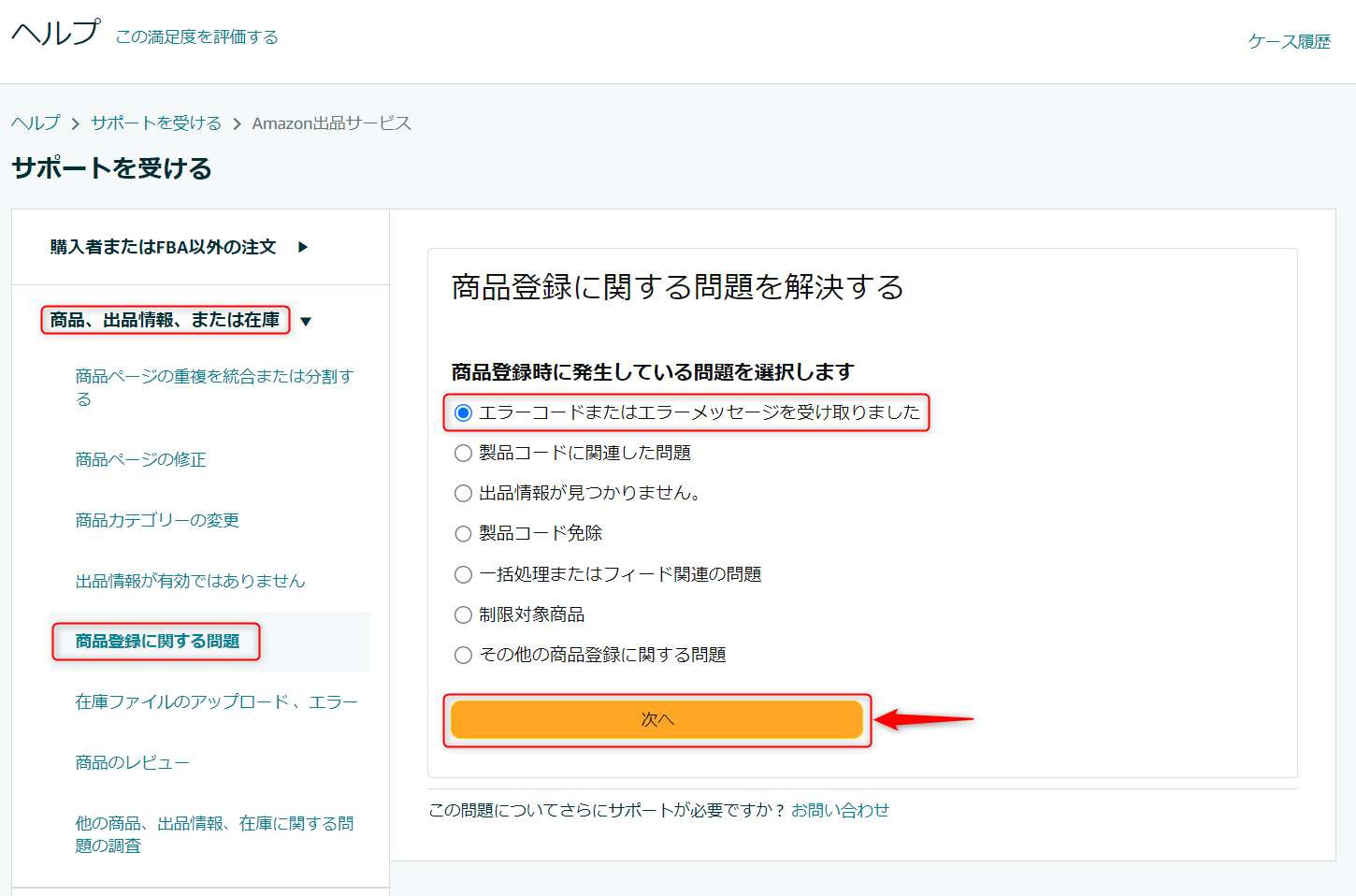
6.「商品の出品時にエラーコードまたはエラーメッセージが表示されましたか?」に対し「エラーコード」を選択し「次へ」をクリックします。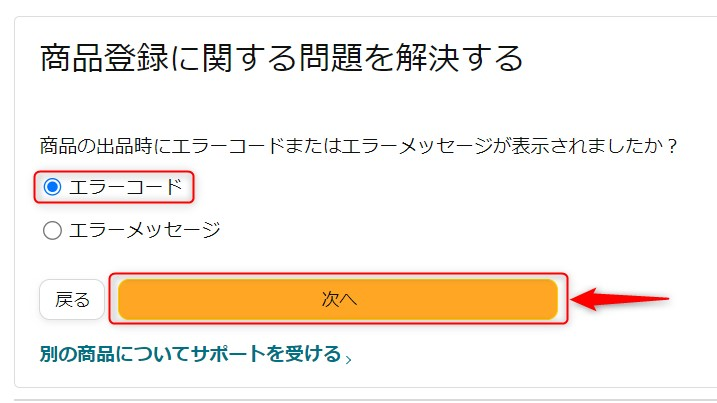
7.エラーコードの選択画面で「エラー5665 – ブランド名の承認」を選択し「次へ」をクリックします。
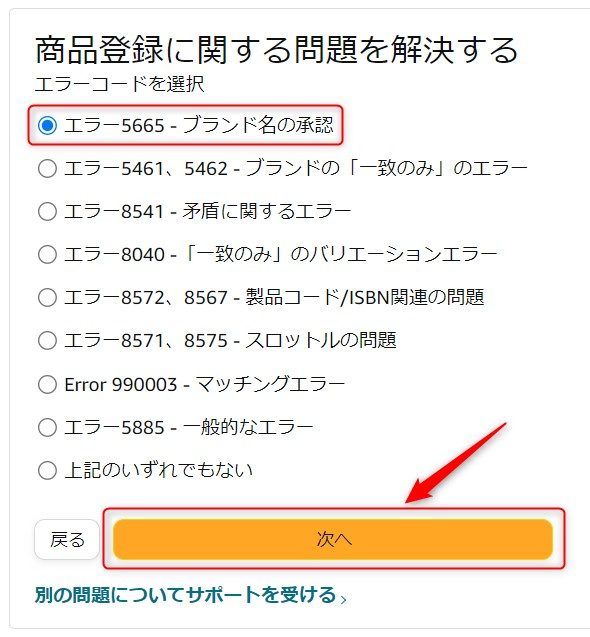
8「.商品登録に関する問題を解決する」の下部にある「ケースを作成する」をクリックします。
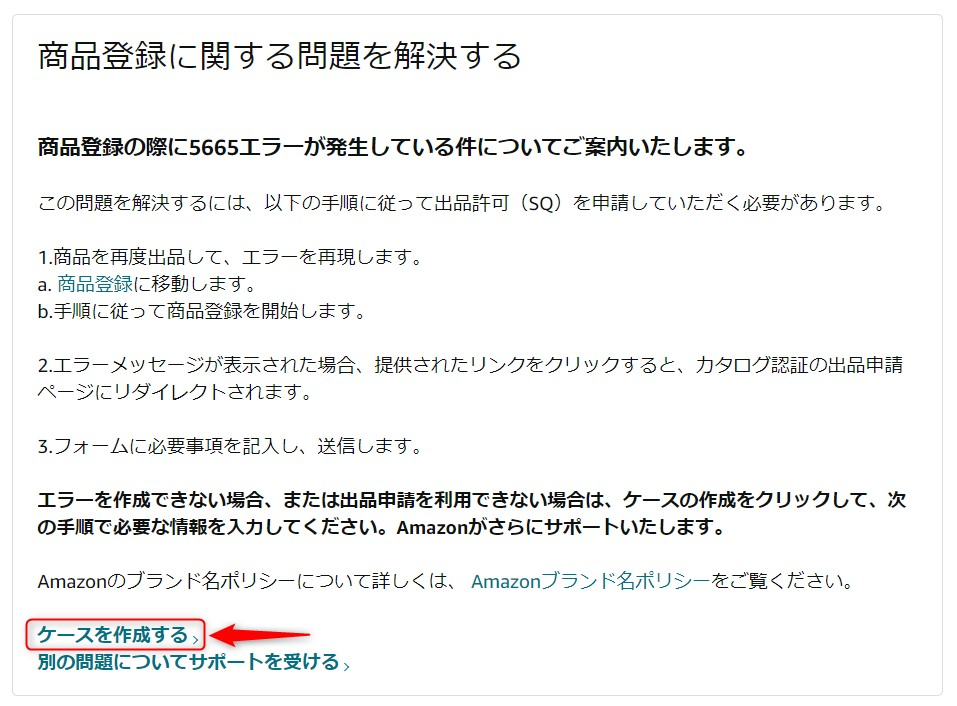
9.「ブランド名」と「要件を満たす画像(前述「※注意点※」を参照)」を添付し、「次へ」をクリックすれば申請完了です!
※以下の2点は、任意で記載してください。
・ブランドのウェブサイトがある場合…URL
・在庫ファイル処理レポートでエラーが出ている場合…バッチID
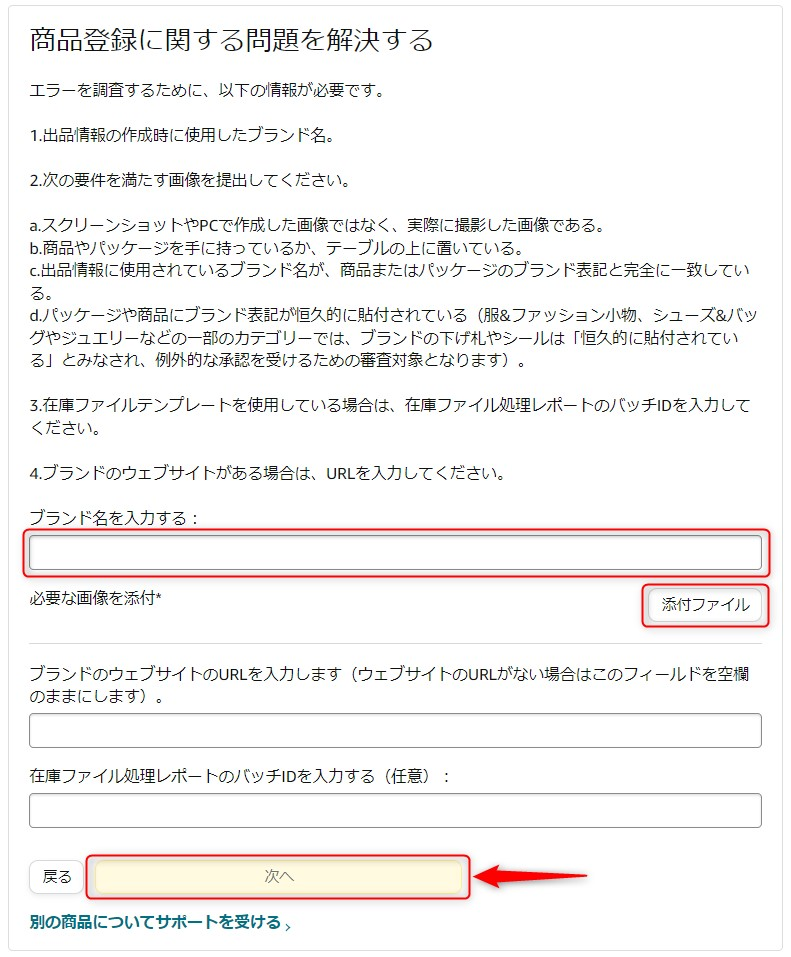
申請が許可されたら確認すべきこと
Amazonより申請が許可された場合、以下のような通知が届きます。
ご自身が指定したブランド名とAmazonが許可したブランド名が完全に一致しているかどうかを必ずご確認ください。
半角・全角や大文字・小文字表記が異なるだけで違うブランドとAmazonでは認識してしまうため、この時点で異なる場合は必ずテクニカルサポートへお問い合わせください。
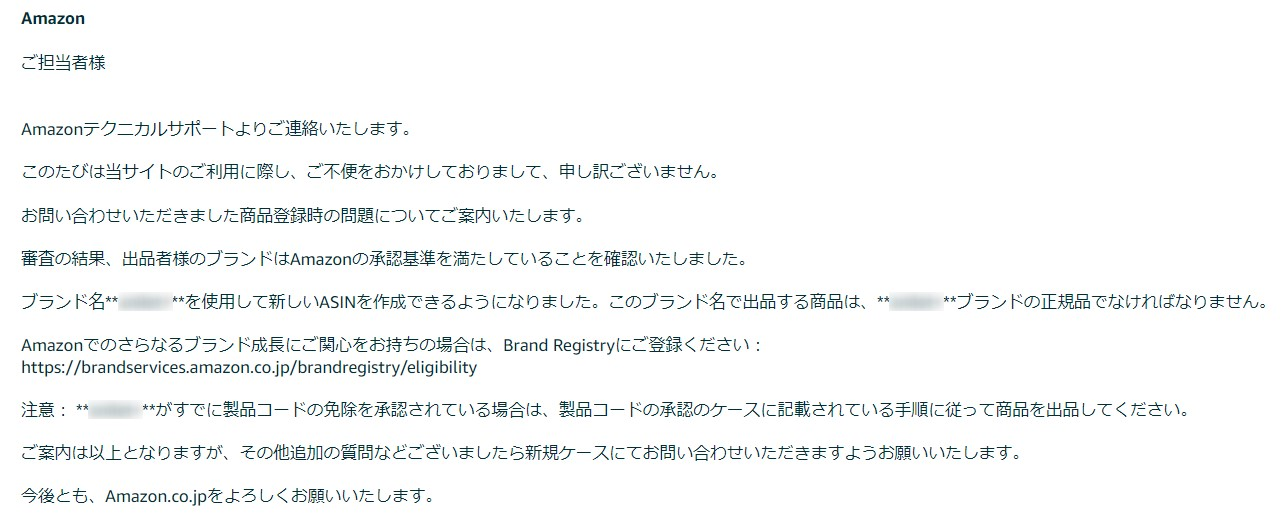
また、補足として、「エラーコード:5665」解消の申請時に使用したブランド名が印字した画像は、製品コード免除申請時の画像として転用することが出来ます(ブランド承認申請と製品コード免除申請で必要な画像の要件が同じのため)。
製品コード免除申請が必要となった際は覚えておくとスムーズに対応可能となります!
※製品コード免除申請の詳細につきましては、以下の記事をご参照ください。⬇︎
まとめ
本記事の内容をまとめますと以下の通りとなります。
1.「エラーコード:5665」が表示された場合は、申請を行う必要があります。
(商標登録を行っていないブランドでも申請可)2.「エラーコード:5665」を解消するために商品またはパッケージのブランドロゴが印字された状態の画像を2枚以上添付し、Amazonに申請する必要があります。
3.Amazonからブランド名の許可が下りたら、必ず自分の指定したブランド名で承認されているかどうかを確認してください。
以上となります。
「エラーコード:5665」についてお悩みでしたら、まずはお気軽にAmazon専門コンサルのアグザルファまでご相談ください!
最後までお読みいただきありがとうございました。
今後もAmazon出品者の皆さまにプラスとなる情報を発信して参ります!
アグザルファブログが皆様の参考になれば幸いです。
\ まずはお気軽にご相談ください! /
アグザルファのサービス内容について詳しくはコチラ⬇︎
┃公式YouTubeチャンネル 「あぐちゃんねる」
┃メディア掲載情報
■Amazonでの“勝ち方”を知るアグザルファが最短距離”で売上を最大化(2023年4月6日公開「ECのミカタ」)
https://ecnomikata.com/original_news/38560/
■「個の力の最大化」をミッションに。 日本初のAmazon専門コンサルが提供する+αの価値(2022年9月30日公開「ECのミカタ」)
https://ecnomikata.com/original_news/36126/
■『Amazon DSP』の活用で、Amazonサイト外部からも集客やブランディング戦略の実現を(2021年7月28日公開「ECのミカタ」)
https://ecnomikata.com/original_news/31081/